随着互联网的普及,电脑成为人们生活中不可或缺的工具。然而,有时我们可能会遇到电脑显示网关连接错误的问题,导致无法正常上网。本文将分享一些解决这个问题的实用技巧,帮助读者快速解决电脑显示网关连接错误的困扰。
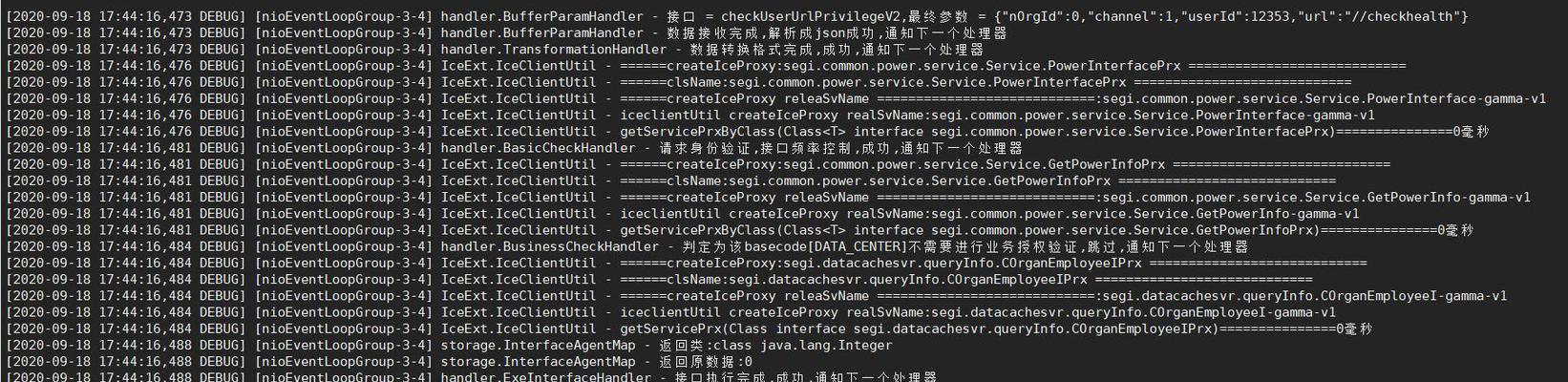
一、检查网络连接状态
我们需要检查电脑的网络连接状态,确保网线或Wi-Fi连接正常。可以检查一下网线是否插紧,或者尝试重新连接Wi-Fi网络。
二、重启电脑和路由器
若网络连接状态正常,但仍显示网关连接错误,那么可以尝试重启电脑和路由器。有时候,这简单的操作就能解决问题。
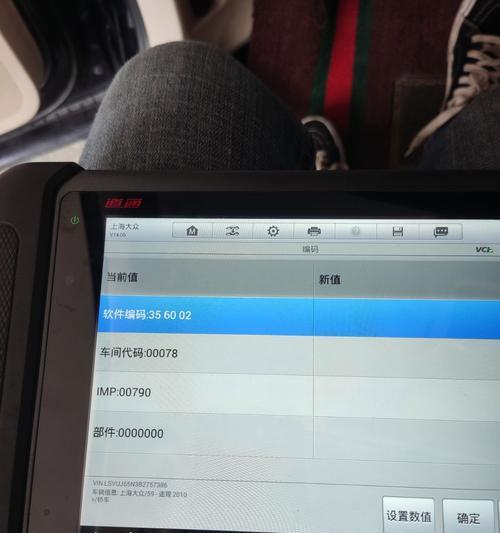
三、检查IP地址设置
如果重启仍然无效,那么可能是IP地址设置出现问题。我们可以通过以下步骤来检查和修复IP地址设置问题:
1.打开“控制面板”并点击“网络和共享中心”。
2.点击“更改适配器设置”。
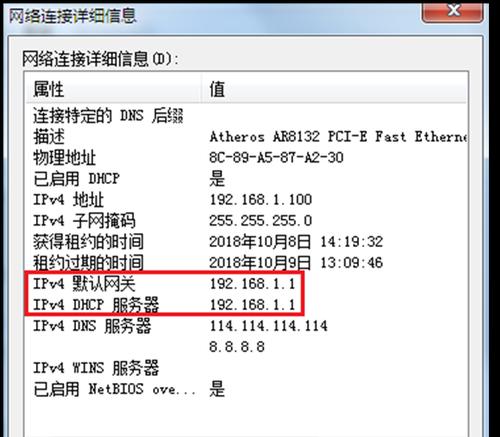
3.右键点击你正在使用的网络连接,然后选择“属性”。
4.在弹出的窗口中,找到“Internet协议版本4(TCP/IPv4)”,并点击“属性”。
5.确保选择了“自动获取IP地址”和“自动获取DNS服务器地址”选项。
四、清除DNS缓存
DNS(域名系统)缓存可能会导致网关连接错误。我们可以通过以下步骤清除DNS缓存:
1.打开命令提示符(在Windows系统中,可以通过在搜索栏中输入“cmd”来打开)。
2.输入命令“ipconfig/flushdns”,然后按下回车键。
五、禁用防火墙或杀毒软件
有时候,防火墙或杀毒软件会阻止电脑与网关的连接,导致网关连接错误。我们可以尝试禁用防火墙或杀毒软件来解决问题。请注意,在禁用防火墙或杀毒软件时要确保安全性。
六、重置网络设置
重置网络设置可以清除可能导致网关连接错误的配置问题。我们可以通过以下步骤来重置网络设置:
1.打开“控制面板”并点击“网络和共享中心”。
2.点击“更改适配器设置”。
3.右键点击你正在使用的网络连接,然后选择“属性”。
4.点击“重置”按钮并确认操作。
七、更新网卡驱动程序
网卡驱动程序可能过时或损坏,导致网关连接错误。我们可以尝试更新网卡驱动程序来解决这个问题。可以前往电脑制造商的官方网站或者使用驱动程序更新工具来获取并安装最新的网卡驱动程序。
八、更换网线或Wi-Fi适配器
如果以上方法均无效,那么可能是网线或Wi-Fi适配器出现故障。我们可以尝试更换网线或Wi-Fi适配器来解决这个问题。
九、联系网络服务提供商
如果以上方法都无法解决问题,那么可能是网络服务提供商的故障。此时,我们可以联系网络服务提供商寻求技术支持。
十、
通过检查网络连接状态、重启电脑和路由器、检查IP地址设置、清除DNS缓存、禁用防火墙或杀毒软件、重置网络设置、更新网卡驱动程序、更换网线或Wi-Fi适配器以及联系网络服务提供商等方法,我们可以解决电脑显示网关连接错误的问题。希望本文提供的技巧能帮助读者轻松解决这个烦恼。





